Markdown
Markdown公式符号表
常用符号
- 空集$\emptyset$: \emptyset
- 属于$\in$:\in
- 不属于$\notin$: \notin
- $\subset$: \subset
- 包含于$\subseteq$:\subseteq
- 不等于$\neq$: \neq, 不是\noteq
- 布尔积$\odot$: \odot
- $\nabla$: \nabla
- $\epsilon$: \epsilon
- 恒等$\equiv$: \equiv
- $\mapsto$: \mapsto
- $\Theta$:\Theta
- $\xi$: \xi
- 累乘$\prod$: \prod
- 偏导$\partial$:\partial
- $\star$: \star
- $\bigstar$: \bigstar
- $\mathfrak{ABCdef}$:\mathfrak{ABCdef}
- 向量$\vec{x}$: \vec{x}\
- $\Omega$: \Omega
- $\cap$: \cap
- $\cup$: \cup
- $\hat{a}$: \hat{a}
- $\pm$: \pm
- $\propto$: \propto
- $\Gamma$: \Gamma
- $\partial$: \partial
- $\check{a}$: \check{a}
- $\tilde{a}$: \tilde{a}
- $\perp$: \perp
- $\bullet$: \bullet
- 正比于$\propto$: \propto
- $\varphi$: \varphi
- $\triangleq$: \triangleq
- 恒等于$\equiv$: \equiv
- 因为$\because$: \because
- 所以$\therefore$: \therefore
- 存在$\exists$: \exists
- $\overline{test}$:\overline{test}
- $\lor$: \lor
- $\land$: \land
- $\succ$: \succ
- 伪逆符号 $\dagger$: \dagger
- 花体 $\ell$: \ell
LaTex
pdfTeX程序:Tex语言的一个实现,也就是把Tex语言转换为排版的一个程序。它会把 TeX 语言写的代码直接编译成 PDF 文件。
pdftex命令:pdfTex程序中的命令,用来编译用Plain TeX格式写的tex文件。
pdflatex命令:pdfTex程序中的命令,用来编译用LaTeX格式写的tex文件。
XeTeX程序:TeX语言的新的实现,即把Tex语言转换为排版的一个新程序。支持Unicode 编码和直接访问操作系统字体。
xetex命令:XeTeX程序中的命令,用来编译用Plain TeX格式写的tex文件。
xelatex命令:XeTeX程序中的命令,用来编译用LaTeX格式写的tex文件。
解释:
pdfLaTeX是比较原始的版本,对Unicode的支持不是很好,所以显示汉字需要使用CJK宏包。它不支持操作系统的truetype字体(*.ttf),只能使用type1字体。优点是支持的宏包比较多,有些老一点的宏包必须用pdfLaTeX来编译。
XeLaTeX是新的Unicode版本,内建支持Unicode(UTF-8),自然也包括汉字在内,而且可以调用操作系统的truetype字体。如果你的文档有汉字,那么推荐用XeLaTeX。缺点是不支持某一些宏包。
bibtex: 参考文献相关
documentclass
\documentclass[option]{class}
clsss 指定想要的文档类型。通过options 参数可以定制文档类的属性。同的选项之间须用逗号隔开。
例子:
1
\documentclass[11pt,twoside,a4paper]{article}
这条命令会引导 latex 使用article 格式、 11 磅大小的字体来排版该文档, 并得到在A4 纸上双面打印的效果。
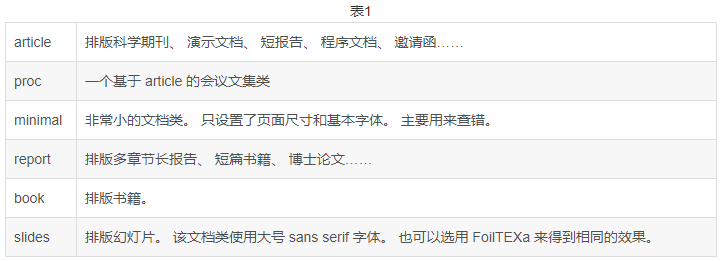
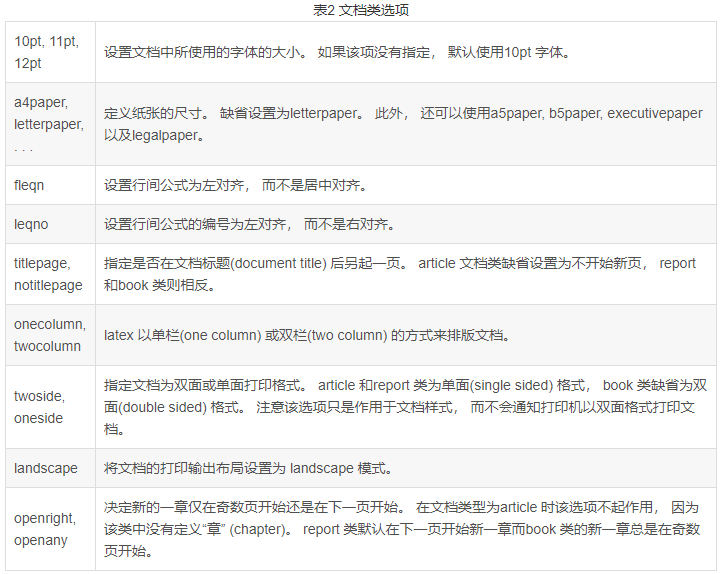
usepackage
\usepackage[options]{package}
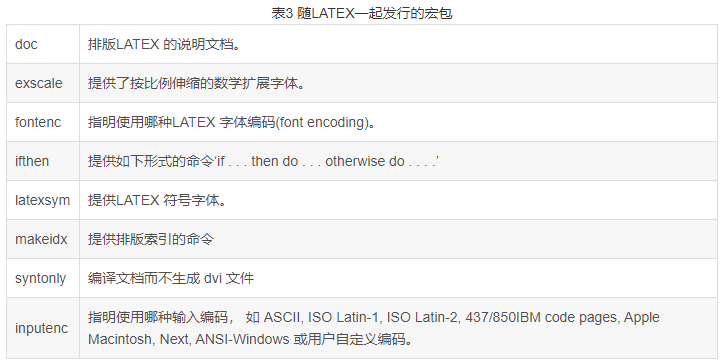
\begin
\begin{document}
此时可以输入带有LATEX 命令的正文。 在文章末尾使用命令
\end{document}
来告诉LATEX 文档已经结束。LATEX 会忽略此命令后的所有内容。
include
\include{filename}
可以使用该命令将名为filename.tex 的文档内容插入到当前文档中。 需要注意 的是,在处理插入的filename.tex 文档前,LATEX 会另起一页。
includeonly
\includeonly{filename,filename,. . . }
该命令只能在导言区使用。 它可以让LATEX 仅读入某些\include 文件。
这条命令在文档的导言区执行后,在所有的\include 命令中,只有文档名出现在\includeonly 的命令参数中的文档才会被导入。注意文档名和逗号之间不能有空格。
\include 命令会在新的一页上排版载入的文本。当使用\includeonly 命 令时会很有帮助,因为即使一些载入的文本被忽略,分页处也不会发生变化。
input
\input{filename}
有些时候可能不希望在新的一页上排版载入的文本, \input 命令只是简单的载入指定的文本,没有其他限制。
maketitle
\maketitle
整篇文档的标题(title) 由以上命令产生。
标题的内容必须在调用\maketitle 以前,由命令\title{…}, \author{…} 和可选的\date{…}
在命令\author 的参量中,可以输入几个用\and 命令分开的名字。
标题、章和节
\ctexset
设置ctex的格式
\part{…}
把文档分成几个部分而且不影响章节编号
\chapter{…}
使用report 或者book 类的时候,可以用这个高层次的分节命令
- 命令\part 不影响章的序号。
- 命令\appendix 不带参量,只把章的序号改用为字母标记
\tableofcontents
在其出现的位置插入目录。
\frontmatter
它应接着命令\begin{document} 使用。它把页码更换为罗马数字,而且章节不计数。当你使用带星的分节命令(例如,\chapter*{Preface}) 时,这些章节就不会出现在目录里
\mainmatter
应出现在书的第一章前面。它启用阿拉伯数字的页码计数器,并对页码重新计数。
\appendix
标志书中附录材料的开始。该命令后的各章序号改用字母标记。
\backmatter
应该插入与书中最后一部分内容的前面,如参考文献和索引。在标准文档类型中,它对页面没有什么效果。
交叉引用
\label{marker}, \ref{marker} 和\pageref{marker}
如果在节、子节、图、表或定理后面输入\label 命令,LATEX 把\ref 替换为相应的序号。\pageref 命令排印\label输入处的页码
脚注
\footnote{footnote text}
把脚注内容排印于当前页的页脚位置。
页面样式pagestyle
\pagestyle{style}
LATEX 支持三种预定义的页眉/页脚(header/footer) 样式, 称为页面样式(pagestyle)
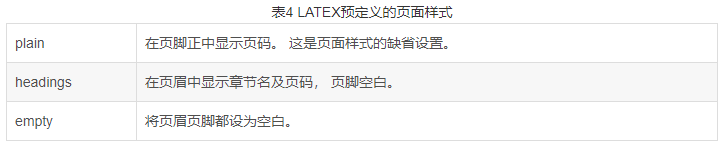
Itemize、Enumerate 和 Description
itemize 环境适用于简单的列表,enumerate 环境适用于有排列序号的列表, 而description 环境用于带描述的列表。
\begin{enumerate}
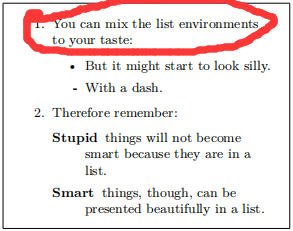
\begin{itemize}
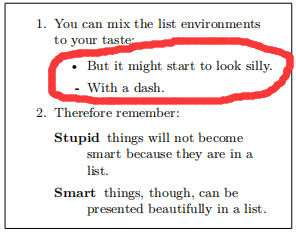
\begin{description}
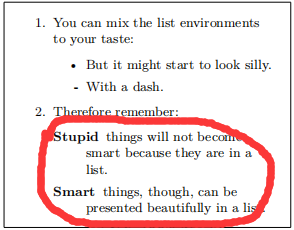
左对齐、右对齐和居中
\begin{flushleft}
\begin{flushright}
\begin{center}
flushleft 和flushright 环境分别产生左对齐(left-aligned) 和右对齐(right-aligned) 的段落。center 环境产生居中的文本。如果你不输入命令\\ 指定断行点,LATEX 将自行决定。
按原文输出
\begin{verbatim}
位于\begin{verbatim} 和\end{verbatim} 之间的文本将直接打印,包括所有的断行和空白
\verb+text+
可以完成类似的功能。 + 仅是分隔符的一个例子。除了* 或空格,可以使用任意一个字符。
\begin{equation}
\begin{equation}
产生带标号的公式
引入中文包:
这是为了显示中文字体
\usepackage[UTF8]{ctex}
可以用以下命令替代
\documentclass{ctexart}
在写中文时,可以使用以下命令设置字体
\heiti, \kaishu
定义命令
\newcommand\degree{^\circ}
\newtheorem{defn}{定义}
定义命令,类似宏定义
字体设置
字体族设置
\textrm{Roman Family}
\textsf{Sans Serif Family}
texttt{Typewriter Family}
{\rmfamily Roman Family}
{\sffamily Sans Serif Family}
{\ttfamily Typewriter Family}
字体系列设置(粗细、宽度)
\textmd{Medium Series}
\textbf{Boldface Series}
{\mdseries Medium Series}
{\bfseries Boldface Series}
字体形状(直立、斜体、伪斜体、小型大写)
\textup{Upright Shape}
\textit{Italic Shape}
\textsl{Slanted Shape}
\textsc{Small Caps Shape}
{\upshape Upright Shape} {\itshape Italic Shape} {\slshape Slanted Shape} {\scshape Small Caps Shape}
中文字体
{\songti 宋体} {\heiti 黑体} {\fangsong 仿宋} {\kaishu 楷书}
中文字体的\textbf{粗体}与\textit{斜体}
粗体是用黑体表示的,斜体是用楷书表示的。
加上{}限制字体的作用域, 不加对全文有效
字体大小
字体大小是相对normalsize设置的
{\tiny Hello}
{\scriptsize Hello}
{\footnotesize Hello}
{\small Hello}
{\normalsize Hello}
{\large Hello}
{\Large Hello}
{\LARGE Hello}
{\huge Hello}
{\Huge Hello}
normalsize在documentclass的参数中设置,一般只有10pt、11pt、12pt
中文字号设置命令
\zihao{5} 你好!
latex中有格式与内容分离的思想,应该使用newcomand设置自己的命令
特殊符号
空白符
\quad
1em(当前字体中M的宽度)
\qquad
2em
\thinspace
约为1/6个em
\enspace
0.5个em
\
上面其实是\加上空格, 这样就能输出空格
~
硬空格
\kern 1pc
1pc = 12pt = 4.218mm
\kern -1em
hskip 1em
hspace{35pt}
hphantom{xyz}
产生和xyz一样长度的占位符
\hfill
填满空间
插入图片
\usepackage{graphicx}
\graphicspath{}
\includegraphics[width/height/scale/angle]{<文件名>}
1
\includegraphics[angle=-45, origin=c]
width 和 height 可以结合 \textwidth 来使用, 比如width = 0.5 \textwidth。
使用angle选项可以让图形逆时针旋转一定角度, 旋转的中心可以用origin选项确定。origin的值可以用字符l, r, c, t, b, B中的一个或两个, 分别表示左、右、中、上、下和基线。
\graphicspath{{figures/}, {pics/}}
引入图片路径
使用\caption后,图片下方会出现figure。
\usepackage{caption}
\caption*{…}
这样会不显示figure。
在figure环境里使用\label{}可以引用该图片。
插入表格
\begin{tabular}{|l|c|c|c|p{1.5cm}|}
l居左 c居中 r居右 | 插入竖线 || 插入双竖线
p指定行宽, 当宽度不足时,自动产生换行
\hline
插入横线
\hline \hline
插入双横线
表格宏包:booktab、 longtab、tabu
浮动体环境
begin{figure}[<允许位置>]
<允许位置>参数(默认tbp)
- h, 此处(here)-代码所在的上下文位置
- t, 页顶(top)-代码所在页面或之后页面的顶部
- b, 页底(bottom)-代码所在页面或之后的页面的底部
- p, 独立一页(page)-浮动页面
begin{tabular}
在环境中可使用\centering设置位置
使用\caption设置环境标题
\label为浮动体设置标签, 通过该标签使用\ref引用
标题控制(captipn、bicaption等宏包)
并排与子图标(subcaption、subfig、floatrow等宏包)
绕排(picinpar、wrapfig等宏包)
Latex 公式换行问题(换行,等号对齐)
\begin{aligned}
aligned就是用来公式对齐的,在中间公式中,\ 表示换行, & 表示对齐。在公式中等号之前加&, 要换行的地方加\就可以了。
参考文献Bibtex
一次管理、一次引用
\begin{thebibliography} {99}
\bibitem{article1/book1} … \emph{}
\end{thebibliography}
{99}一定得写上,表示的不是由99个参考文献,而是表示参考文献的数目最大是两位数。
emph强调某些内容。
引用网页
引入包
\usepackage[colorlinks]{hyperref}
- colorlinks: 超链接是否带颜色;
- linkcolor: 目录,公式,图表等内部链接的颜色;
- filecolor: 文件型链接的颜色;
- urlcolor: 网页链接的颜色;
- citecolor: 参考文献连接的颜色;
\url{网址}:生成网址链接,以等宽字体排版;
\href{网址}{描述}:生成网址链接,以正常字体显示描述,隐藏网址。
一次管理、多次使用
创建.bib后缀的文献数据库
bibliographystyle{alpha} %plain
设定参考文献的样式
使用natbib宏包选用更多的样式
\bibliography{test, cnki}
在需要输出参考文献的地方, 引入文献数据库
\cite{}
无格式化引用
\parencite{}
带方括号的引用
\supercite{}
上标引用
\nocite{*}
无参考文献的引用
数学多条件公式
1
2
3
\begin{cases}
\end{cases}
矩阵
1
2
3
4
5
6
7
8
9
10
11
$$
P = from \quad
\begin{matrix}
to \\
\left[\begin{array}{rr}
p_{11} & ... & p_{1n} \\
... \\
p_{n1} & ... & p_{nn}
\end{array}\right]
\end{matrix}
$$
矩阵中加入省略号
1
2
3
4
5
6
7
8
9
10
11
12
13
14
15
16
17
18
19
20
21
22
23
24
25
26
$$
\begin{matrix}\
\left[\begin{array}{ccc}
v(1) \\
\vdots \\
v(n)
\end{array}\right]
=
\left[\begin{array}{ccc}
R_1 \\
\vdots\\
R_n
\end{array}\right]
+ \gamma
\left[\begin{array}{ccc}
P_{11} & \cdots & P_{1n}\\
\vdots \\
P_{n1} & \cdots & P_{nn}
\end{array}\right]
\left[\begin{array}{ccc}
v(1) \\
\vdots \\
v(n)
\end{array}\right]
\end{matrix}
$$
其中{ccc}居中,{rr}向右对齐
将文字放在底部
\vfill
Markdown中LaTeX公式编号
在Markdown中使用LaTeX公式时,加上\tag{…}标签可以生成对应的编号。
比如这个代码可以生成
$$x+y = z \tag{1.1}$$
这样的带编号的公式。
\[x+y = z \tag{1.1}\]Latex 子公式
1
2
3
4
5
6
7
8
\begin{subequations}
\begin{gather}
{\color{orange} v^{k} = \hat x^{k-1} - \rho \Phi^T (\Phi \hat x^{k-1} - y)}
\label{eq5a} \\
{\color{cyan} \hat x^k = \text{prox}_{\lambda, J}(v^k)}
\label{eq5b}
\end{gather}
\end{subequations}
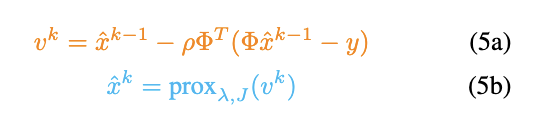
LaTex 箭头上添加文字
用法:
\stackrel{a}{\longrightarrow}
示例:
$0\stackrel{a}{\longrightarrow}1$
效果:
\[0\stackrel{a}{\longrightarrow}1\]Latex在符号上下加文字
- 如果是数学符号,那么直接用\limits命令放在正下方,如

效果:
\[\sum\limits_{n = 0}^\infty\]- 若是普通符号,那么要用\mathop先转成数学符号再用\limits,如

效果:
\[\mathop{\theta}\limits_{i=1}^2\]实现居中左对齐
使用center加tabular环境
\begin{center} \begin{tabular} … \end{tabular} \end{center}
首段缩进
LaTeX默认的第一段不是首行缩进的, 这不符合我们的中文习惯.
要实现首行缩进也很简单,
在导言区加入宏包首行 \usepackage{indentfirst} 就可以了.
使用命令 设置 缩进的距离 \setlength{\parindent}{2em},
这里的 2em 表示缩进 2 个字符位置 . 如果有一个段落你不想首行缩进, 在段落前使用命令 \noindent.
同样的, 你要保证这一段是首行缩进, 使用命令 \indent, 如果使用了 CJK 宏包, 还可以用 \CJKindent.
英文直接使用 \hspace{0.3cm}
两张图片并排显示
宏包:
\usepackage{graphicx}
代码:
1
2
3
4
5
6
7
8
9
10
11
12
13
\begin{figure}[htbp]
\centering
\begin{minipage}[t]{0.48\textwidth}
\centering
\includegraphics[width=6cm]{test1.jpg}
\caption{World Map}
\end{minipage}
\begin{minipage}[t]{0.48\textwidth}
\centering
\includegraphics[width=6cm]{test2.jpg}
\caption{Concrete and Constructions}
\end{minipage}
\end{figure}
两张图并列显示
法一:
1
2
3
4
5
6
7
8
9
10
11
12
13
14
15
\begin{figure}
\centering
\begin{minipage}{.5\textwidth}
\centering
\includegraphics[scale=0.9]{figure/fig7.png}
\caption{Bar Chart of the newly visible edges $e$}
\label{fig7}
\end{minipage}
\begin{minipage}{.5\textwidth}
\centering
\includegraphics[scale=0.9]{figure/fig8.png}
\caption{Bar Chart of the mean ratio of the gradients $r$}
\label{fig8}
\end{minipage}
\end{figure}
法二:
1
2
3
4
5
6
7
8
9
10
11
12
13
14
15
16
17
18
%导言区插入下面三行
\usepackage{graphicx}
\usepackage{float}
\usepackage{subfigure}
\begin{figure}[H]
\centering %图片全局居中
\subfigure[name1]{
\label{Fig.sub.1}
\includegraphics[width=0.45\textwidth]{DV_demand}}
\subfigure[name2]{
\label{Fig.sub.2}
\includegraphics[width=0.45\textwidth]{P+R_demand}}
\caption{Main name}
\label{Fig.main}
\end{figure}
Latex输入矩阵的几种方式
直接用matrix、pmatrix、bmatrix、Bmatrix、vmatrix或者Vmatrix环境:
1
2
3
4
5
6
7
8
9
10
11
12
13
14
15
$$
\begin{gathered}
\begin{matrix} 0 & 1 \\ 1 & 0 \end{matrix}
\quad
\begin{pmatrix} 0 & -i \\ i & 0 \end{pmatrix}
\quad
\begin{bmatrix} 0 & -1 \\ 1 & 0 \end{bmatrix}
\quad
\begin{Bmatrix} 1 & 0 \\ 0 & -1 \end{Bmatrix}
\quad
\begin{vmatrix} a & b \\ c & d \end{vmatrix}
\quad
\begin{Vmatrix} i & 0 \\ 0 & -i \end{Vmatrix}
\end{gathered}
$$
第二种方法是使用array环境来输入矩阵,示例如下:
1
2
3
4
5
6
7
8
\begin{matrix} %开始数学环境
\left( %左括号
\begin{array}{ccc} %该矩阵一共3列,每一列都居中放置
a11 & a12 & a13\\ %第一行元素
a21 & a22 & a23\\ %第二行元素
\end{array}
\right) %右括号
\end{matrix}
效果为:
\[\begin{matrix} %开始数学环境 \left( %左括号 \begin{array}{ccc} %该矩阵一共3列,每一列都居中放置 a11 & a12 & a13\\ %第一行元素 a21 & a22 & a23\\ %第二行元素 \end{array} \right) %右括号 \end{matrix}\]页码、页眉、页脚
页码的计数器时page, 它会随着文档自动计数,
\pagenumbering{(格式)}来设置页码的编号方式, 这个命令会令页码重新从1开始按(格式)参数进行计数, 例如:
1
\pagenumbering{roman}
另一种重新从1开始计数的方法
1
\setcounter{page}{1}
去掉页码:
1
\thispagestyle{empty}
页码的风格:
- arabic - 阿拉伯数字
- roman - 小写的罗马数字
- Roman - 大写的罗马数字
- alph - 小写的字符形式
- Alph -大写的字符形式
latex提供了多种预定义的页面风格(page style), 它们控制页眉页脚的整体风格设置:
- empty: 没有页眉页脚
- plain: 没有页眉, 页脚时居中的页码
- herdings: 没有页脚, 页眉是章节名称和页码
- myheadings: 没有页脚, 页眉是页码和用户自定义的内容
可以用\pagestyle{(风格)}整体设置页面风格, 也可以用\thispagestyle{(风格)}单独设置当前页的风格。标准文档中,book类默认使用headings风格, report和article默认使用plain风格; 中文的几个ctex文档类都默认使用headings风格。
例如, 可以在article类中设置带章节名称的页眉:
1
2
\documentclass{article}
\pagestyle{headings}
又如, 可以再插入大幅图片的页面使用plain风格,取消复杂的页眉:
1
2
3
4
\begin{figure}{p}
\thispagestyle{plain}
...
\end{figure}
latex在标题页(包括手工或自动由\maketitle生成的titlepage环境), 会使用empty风格禁用所有的页眉页脚;而在不单独成页的\maketitle, 单独成页的\part以及\chapter命令所在的一页,则使用plain风格只显示页码。
headings和myheadings两种风格是由标准文档类定义的, 它们的表现其实基本相同,都是在页眉显示页码和一些文字。不同的是, headings风格的页眉内容不能改变, 它是由\chapter、\section等命令自动生成的, 而myheadings风格的页眉可以由用户自己使用\markright和\markboth命令设置。
单面文档(oneside) \markright{(页眉文字)}
双面文档(twoside) \markboth{(左面页眉)}{(右面页眉)}
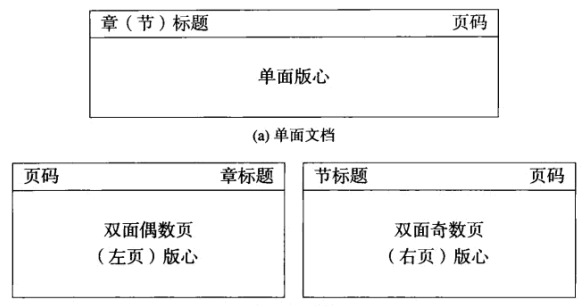
这里“右面”指奇数页, “左面”指偶数页, 因为当双面文档在侧面装订好后, 翻开的页面正好是右奇左偶, 单面文档的所有页面都认为是右面。 \markright和\markboth命令实际会修改\leftmark和\rightmark两个宏的内容, 并在页眉处输出。例如, 如果想让文章在每页的页眉显示作者的名字, 就可以使用:
1
2
3
\documentclass{ctexart}
\pagestyles{headings}
\markright{张三}
fancyhdr宏包提供了新的页面风格fancy, 以及一系列的设置命令,用作标准的latex的myheadings及\markboth, \markright机制的扩展。
fancyhdr的fancy页面风格把页面的页眉和页脚都分成左、中、右3个部分, 因而一个页面就有6个部分。 对于双面文档, 则还分奇数页和偶数页, 即有12个部分。
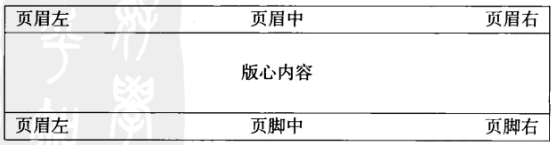
各个部分可以用下列命令进行设置修改:
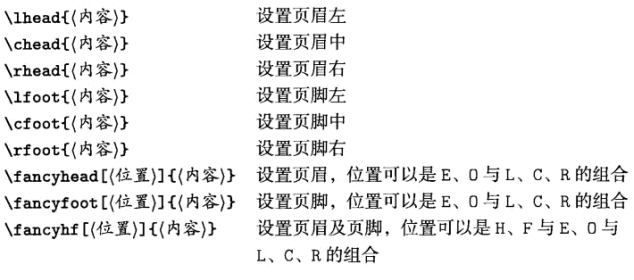
这里, \fancyhead、\fancyfoot和\fancyhf命令可以带表示位置的可选参数.
- H、F分别表示页眉(header)和页脚(footer)
- E、O分别表示双面文档的偶数页(even page)和奇数页(odd page), 单面文档仅奇数页有效
- L、C、R分别表示左(left)、中(center)、右(right)。
位置参数可以任意组合,多个参数用逗号分隔。如果省略位置参数,则表示所有的页眉、页脚, 例如:
1
2
3
4
5
6
7
8
\documentclass{twoside}{ctexrep}
\usepackage{fancyhdr}
\pagestyle{fancy} % 使用fancy风格
\fancyhf{} % 清楚所有页眉页脚
\cfoot{\thepage} % 页脚居中页码
\fancyhead[CO]{张三} % 奇数页居中页眉作者名
\fancyhead[CE]{论语言} % 偶数页居中页眉文章题目
\fancyfoot[RO, LE]{$\hearsuit$} % 奇数页脚右, 偶数页脚左(即外侧)装束符号
在fancy页面风格的设置中,可以在页眉页脚的内容中使用\leftmark和\rightmark命令, 它们的意义与headings风格中的页眉相同,即为文档的章节标题内容: article只有\rightmark是节标题; report和book的\leftmark是章标题, \rightmark是节标题。 事实上, fancy风格的默认设置就是:
1
2
3
\fancyhead[LE, RO]{\slshape \rightmark}
\fancyhead[LO,RE]{\slshape \leftmark}
\fancyfoot[C]{\thepage}
在ctex宏提供的文档类中,可以使用fancyhdr选项,表示使用fancyhdr宏包及fancy页面风格。
1
2
3
4
\documentclass{twoside}{ctexrep}
\usepackage{fancyhdr}
\pagestyle{fancy} % 使用fancy风格
\fancyhf{} % 清楚所有页眉页脚
可以写成
1
2
3
\documentclass{twoside, fancyhdr}{ctexrep}
\fancyhf{}
%...
除了页眉页脚的内容, fancy页面风格还会给页眉和页脚加一条横线。 可以重新定义宏\headrulewidth和\footrulewidth来修改页眉线和页脚线的宽度, 如果宽度为零就是没有页眉页脚线, 注意它们只是文本宏而不是长度变量, 如:
1
2
\renewcommand\headrulewidth{0.6pt} % 默认为 0.4pt
\renewcommand\footrulewidth{0.6pt} % 默认为 0pt
使用fancyhdr还可以使用\fancypagestyle命令重定义原有的页面风格, 通常可以用它来重新定义plain风格, 这样在每章的第1页等位置也可以使用特殊的页面风格, 如
1
2
3
4
5
\fancypagestyle{plain}{
\fancyhf{}
\cfoot{--\textit{\thepage}--} % 改变页码形状
\renewcommand\headrulewidth{0pt} % 无页眉线
\renewcommand\footrulewidth{0pt} % 无页脚线
四号字体对应于latex是多少pt?
word中的四号字体对应于14pt
初号 42pt
小初号& 36pt
一号& 28pt
二号& 21pt
小二号& 18pt
三号& 15.75pt
四号& 14pt
小四号& 12pt
五号& 10.5pt
小五号& 9pt
六号 & 7.875pt
七号 & 5.25pt
如何输入分段函数
使用amsmath宏包提供的cases环境
或者
1
2
3
4
5
6
7
8
\begin{equation}
\left\{
\begin{aligned}
I &= A · P · e^{- \beta z} + A · (1 - e^{-\beta G^z}) \\
I_G &= A_G · P · e^{-\beta G^z} + A_G · (1 - e^{-\beta G^z})
\end{aligned}
\right.
\end{equation}
效果:

latex中同一处引用多篇文献
如何使连续的参考文献能够中间用破折号连起来?比如[6,7,8,9]变成[6-9]?
方法:在文档开始前加上下面的语句命令
1
\usepackage\[numbers,sort&compress\]{natbib}
不但可以压缩参考文献标号,还可以进行排序,即无论正文里面的顺序怎样,显示出来都是先后顺序。
latex 特殊字体字
mathbb:blackboard bold,黑板粗体 mathcal:calligraphy(美术字) mathrm:math roman mathbf:math boldface
- 花体 \mathcal: \mathcal{L,F,D,N}
-
- $\mathcal{L}$ (\mathcal L)常用来表示损失函数
-
- $\mathcal{D}$(\mathcal D)表示样本集
-
- $\mathcal{N}$ (\mathcal N)常用来表示高斯分布;
- 空心 \mathbb:$\mathbb{R,N}$
- \mathsf: $\mathsf{f(x,y) = 3(x+y)y / (2xy-7)}$
- \mathtt: $\mathtt{f(x,y) = 3(x+y)y / (2xy-7)}$
- \mathit: $\mathit{f(x,y) = 3(x+y)y / (2xy-7)}$
双栏格式放置大图
1
2
3
4
5
6
\begin{figure*}
\centering
\includegraphics[scale=0.37]{figure/fig6.png}
\caption{Example results using Dehazenet \cite{28}, AODnet \cite{29}, DCPDN \cite{30}, EPDN \cite{32}, GCANet \cite{33}, and, proposed USTM respectively.}
\label{fig6}
\end{figure*}
figure 后面加 *
让希腊字母变粗体
1
2
3
\usepackage{bm}
$\bm{\sigma}$
修改线条粗细hline
可以使用booktabs宏包
1
\usepackage{booktabs}
然后使用\toprule, \midrule and \bottomrule
设置表格宽度
调整表格宽度, 效果为”按内容调整表格”.
1
\resizebox{\textwidth}{15mm}{XXXX}
Example:
1
2
3
4
5
6
7
8
9
10
11
12
13
14
\begin{center}
\textbf{Table 1}~~Original table.\\
\resizebox{\textwidth}{15mm}{
\begin{tabular}{cccccccccccc} \toprule
Models & $\hat c$ & $\hat\alpha$ & $\hat\beta_0$ & $\hat\beta_1$ & $\hat\beta_2$ & Models & $\hat c$ & $\hat\alpha$ & $\hat\beta_0$ & $\hat\beta_1$ & $\hat\beta_2$ \\ \hline
model & 30.6302 & 0.4127 & 9.4257 & - & - & model & 30.6302 & 0.4127 & 9.4257 & - & -\\
model & 12.4089 & 0.5169 & 18.6986 & -6.6157 & - & model & 30.6302 & 0.4127 & 9.4257 & - & - \\
model & 14.8586 & 0.4991 & 19.5421 & -7.0717 & 0.2183 & model & 30.6302 & 0.4127 & 9.4257 & - & - \\
model & 3.06302 & 0.41266 & 0.11725 & - & - & model & 30.6302 & 0.4127 & 9.4257 & - & - \\
model & 1.24089 & 0.51691 & 0.83605 & -0.66157 & - & model & 30.6302 & 0.4127 & 9.4257 & - & - \\
model & 1.48586 & 0.49906 & 0.95609 & -0.70717 & 0.02183 & model & 30.6302 & 0.4127 & 9.4257 & - & - \\
\bottomrule
\end{tabular}}
\end{center}
figure的位置
[htbp]就是浮动格式
h 当前位置。将图形放置在正文文本中给出该图形环境的地方。如果本页所剩的页面不够,这一参数将不起作用。 t 顶部。将图形放置在页面的顶部。
b 底部。将图形放置在页面的底部。 p 浮动页。将图形放置在一只允许有浮动对象的页面上。
一般使用[htb]这样的组合,只用[h]是没有用的(原因请读者思考)。这样组合的意思就是latex会尽量满足排在前面的浮动格式,就是h-t-b这个顺序,让排版的效果尽量好。
如果你就是要插在你想插的位置怎么办?
如果tex不让你插在你想插的位置,说明你的图片太大了,你可以试试调整[width=6.5cm]中的大小,让它能够插得下,其实我们在word中也是这样做的。推荐使用。
左引号和右引号
在latex中加引号时,使用”“的输出为两个同向的引号;
正确的做法为:
1
``Firewall''
调整段间距
setlength{\parskip}{0em}
slides制作
小书匠PPT常用语法
颜色幻灯片背景
1
<!-- .slide: data-background="#ff0000" -->
图片幻灯片背景
1
<!-- .slide: data-background="img/zen/3.jpg" -->
水平幻灯片
语法:
1
----
垂直幻灯片
语法:
1
--
注意前后都需要空一行
convex动画转场
1
<!-- .slide: data-transition="convex"-->
concave背景动画转场
1
<!-- .slide: data-background="#4d7e65" data-background-transition="concave"-->
beamer
\documentclass[10pt,handout]{beamer}
生成讲义版本
\mode<beamer>{\%
\usetheme[hideothersubsections,
right,width=22mm]{Goettingen}
}
屏幕阅读版本的演示文稿\mode<beamer>, 选择Goettingen 主题, 它将目录合成到导航面板。选项hideothersubsections 显示章节的标题,但只显示当前章节的子节标题。
对于\mode<trans> 和\mode<handout> 的设置也是一样的,它们将出现在它们标准的版面上。
\title{},\author{},\institute{} 和\titlegraphic{}
定义标题页的内容
\frametitle{}
重新设置每一张幻灯片的标题
\pause
允许一个接一个地显示列表栏目的内容
\only、\uncover、\alt 和\temporal
其他的一些演示效果
Beamer输出
- 默认: PDF屏幕阅读 (尺寸 128mm × 96 mm)3
- [handout] 适用于 PDF 讲义.
- [trans] 适用于 PDF 幻灯片.
- [notes=hide/show/only] 适用于笔记。隐藏注释(默认), 为 PDF screen 添加注释, 仅产生 PDF 注释。
frame
- \frame[plain]{\frametitle{}..}
- [containsverbatim] 适用于使用 verbatim 环境和 \verb 命令。
- [allowframebreaks] 适用于一张幻灯片放不下内容时自动分开。
- [shrink] 适用于缩小内容充满一张幻灯片。
- [squeeze] 适用于挤压垂直空间。
定理与区块
在beamer中, 已经预定义了许多定理类环境: theorem, corollary, definition, definitions, fact, example以及examples, 它们都以英文名称给出。
不过我们需要的是中文定理环境,可以使用\newtheorem另行定义:
\newtheorem{thm}{定理}
证明环境汉化:
\renewcommand\proofname{证明}
block、alertblock和exampleblock环境是beamer定义的三种区块环境, 它们除了配色不同外,用法和结果大致相同。
左右分栏
在columns 环境中,用 \column 命令产生新的一栏
\begin{columns}
\column{.5\textwidth}
左右两边块垂直顶部对齐, 在 columns 环境中加入[t] 选项
在第一栏的末尾放置 \pause 命令, 允许只“显示(uncover)”帧的第二张幻灯片的第二栏
Bug
Package amsmath Error: \begin{aligned} allowed only in math mode
begin{math}
使用math环境
! pdfTeX error (ext4): \pdfendlink ended up in different nesting level than \pdfstartlink.
最好不要在这个模板里面用 超链接符号宏包。
使用了 \usepackage{hyperref} 这个宏包
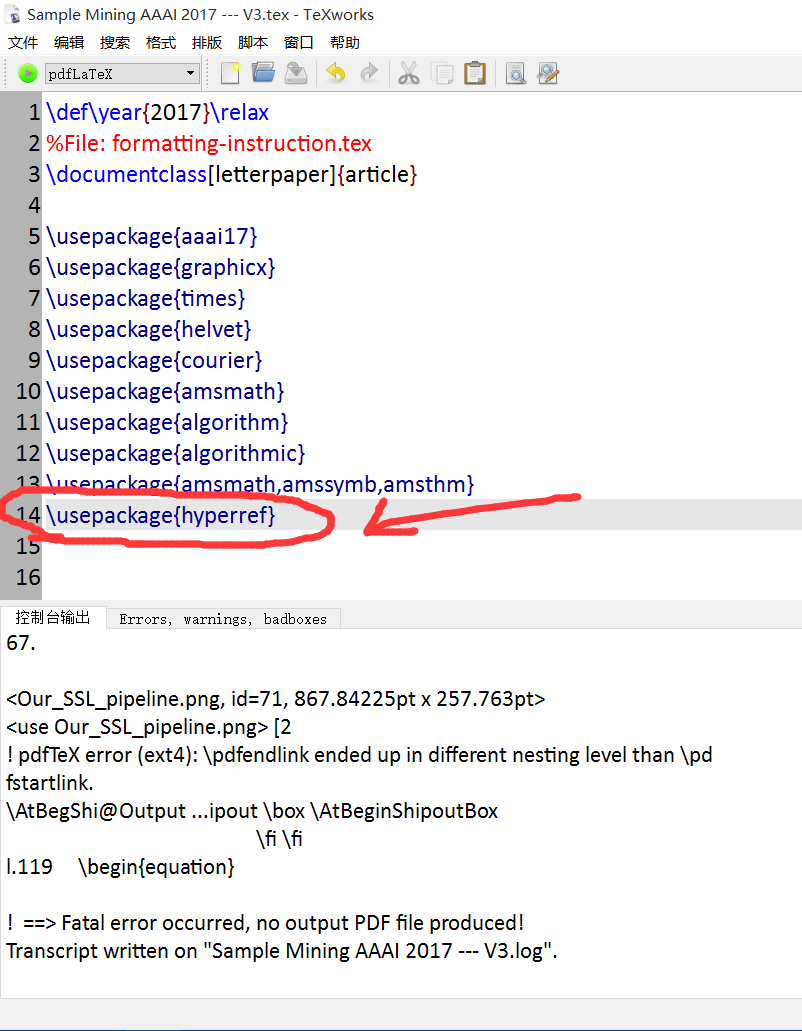
其注释掉,不会出现这个错误。
在 AAAI 的模板上不要使用这个超链接宏包 ,即可(ICCV也是)
References
- Markdown中LaTeX公式编号
- LaTex 箭头上添加文字
- latex中怎么在符号正上和正下方编写公式
- LaTex 把上下标符号放在正上和正下方公式介绍
- Markdown符号和公式
- markdown中在矩阵运算上方增加矩阵名称
- latex中矩阵里面的省略号怎么表示
- Tex, LaTex, pdflatex, xelatex, xetex等的区别和关系
- LaTeX学习(入门到入土)
- Latex 公式换行问题(换行,等号对齐)
- Beamer中左边画图, 右边文字解释
- LaTeX(1)设置部分文本居中左对齐、居中右对齐
- latex如何让一段缩进
- LaTeX 如何让两张图并排显示?
- latex 加减号堆积,放在一起
- Latex输入矩阵的几种方式
- word中的四号字体对应于latex是多少pt?
- LaTex排版技巧:[16]如何输入分段函数
- LaTex技巧[22]:LaTex插图命令includegraphics参数详解
- LaTex建立参考文献链接
- How to remove figure caption prefix “figure” in beamer
- latex页码从1开始计数
- latex中同一处引用多篇文献
- Latex 编译错误: ! pdfTeX error (ext4): \pdfendlink ended up in different nesting level than \pd fstartlink. 解决方法
- LaTeX —— 特殊符号与数学字体
- LATEX 中修改表格线条粗细hline
- Latex 表格过大(或过小)的调整方法
- latex论文插图位置问题
- LaTeX排版札记:part 4—插入图片(并排显示、自定义编号)
- latex第一段的首行缩进问题
- LATEX 公式编号、子公式编号方法